Snabbstart: Konfigurera ett program för att exponera ett webb-API
I den här snabbstarten registrerar du ett webb-API med Microsofts identitetsplattform och exponerar det för klientappar genom att lägga till ett omfång. Genom att registrera ditt webb-API och exponera det via omfång, tilldela en ägar- och approll kan du ge behörighetsbaserad åtkomst till dess resurser till behöriga användare och klientappar som har åtkomst till ditt API.
Förutsättningar
- Ett Azure-konto med en aktiv prenumeration – skapa ett konto kostnadsfritt
- Slutförande av snabbstart: Konfigurera en klientorganisation
Registrera webb-API:et
Åtkomst till API:er kräver konfiguration av åtkomstomfattningar och roller. Om du vill exponera dina webb-API:er för resursprogram för klientprogram konfigurerar du åtkomstomfattningar och roller för API:et. Om du vill att ett klientprogram ska få åtkomst till ett webb-API konfigurerar du behörigheter för åtkomst till API:et i appregistreringen.
För att ge begränsad åtkomst till resurserna i webb-API:et måste du först registrera API:et med Microsofts identitetsplattform.
Utför stegen i avsnittet Registrera ett program i Snabbstart: Registrera en app med Microsofts identitetsplattform.
Hoppa över avsnittet Omdirigerings-URI (valfritt). Du behöver inte konfigurera en omdirigerings-URI för ett webb-API eftersom ingen användare är inloggad interaktivt.
Tilldela programägare
- I din appregistrering går du till Hantera, väljer Ägare och Lägg till ägare.
- I det nya fönstret letar du upp och väljer de ägare som du vill tilldela till programmet. Markerade ägare visas i den högra panelen. När du är klar bekräftar du med Välj. Appens ägare visas nu i ägarlistan.
Kommentar
Kontrollera att både API-programmet och det program som du vill lägga till behörigheter till båda har en ägare, annars visas inte API:et när du begär API-behörigheter.
Tilldela approll
Under Hantera i appregistreringen väljer du Approller och Skapa approll.
Ange sedan approllens attribut i fönstret Skapa approll . För den här genomgången kan du använda exempelvärdena eller ange egna.
Fält Description Exempel Visningsnamn Namnet på din approll Anställdas poster Tillåtna medlemstyper Anger om approllen kan tilldelas till användare/grupper och/eller program Appar Värde Värdet som visas i "roller"-anspråket för en token Employee.RecordsBeskrivning En mer detaljerad beskrivning av approllen Program har åtkomst till anställdas poster Markera kryssrutan för att aktivera approllen.
Med webb-API:et registrerat, tilldelat en approll och ägare kan du lägga till omfång i API:ets kod så att den kan ge detaljerad behörighet till konsumenter.
Lägg till omfång
Dricks
Stegen i den här artikeln kan variera något beroende på vilken portal du börjar från.
Koden i ett klientprogram begär behörighet att utföra åtgärder som definierats av webb-API:et genom att skicka en åtkomsttoken tillsammans med dess begäranden till den skyddade resursen (webb-API:et). Webb-API:et utför sedan endast den begärda åtgärden om den åtkomsttoken som den tar emot innehåller de omfång som krävs för åtgärden.
Följ först dessa steg för att skapa ett exempelomfång med namnet Employees.Read.All:
Logga in på administrationscentret för Microsoft Entra som minst molnprogramadministratör.
Om du har åtkomst till flera klienter använder du ikonen
 Inställningar på den översta menyn för att växla till klientorganisationen som innehåller appregistreringen från menyn Kataloger + prenumerationer.
Inställningar på den översta menyn för att växla till klientorganisationen som innehåller appregistreringen från menyn Kataloger + prenumerationer.Bläddra till Identitetsprogram>> Appregistreringar och välj sedan api:ets appregistrering.
Välj Exponera ett API
Välj Lägg till bredvid Program-ID-URI om du inte har konfigurerat något ännu.
Du kan använda standardvärdet
api://<application-client-id>för eller ett annat app-ID-URI-mönster som stöds. App-ID-URI:n fungerar som prefix för de omfång som du refererar till i API:ets kod och måste vara globalt unik.Välj Lägg till ett omfång:
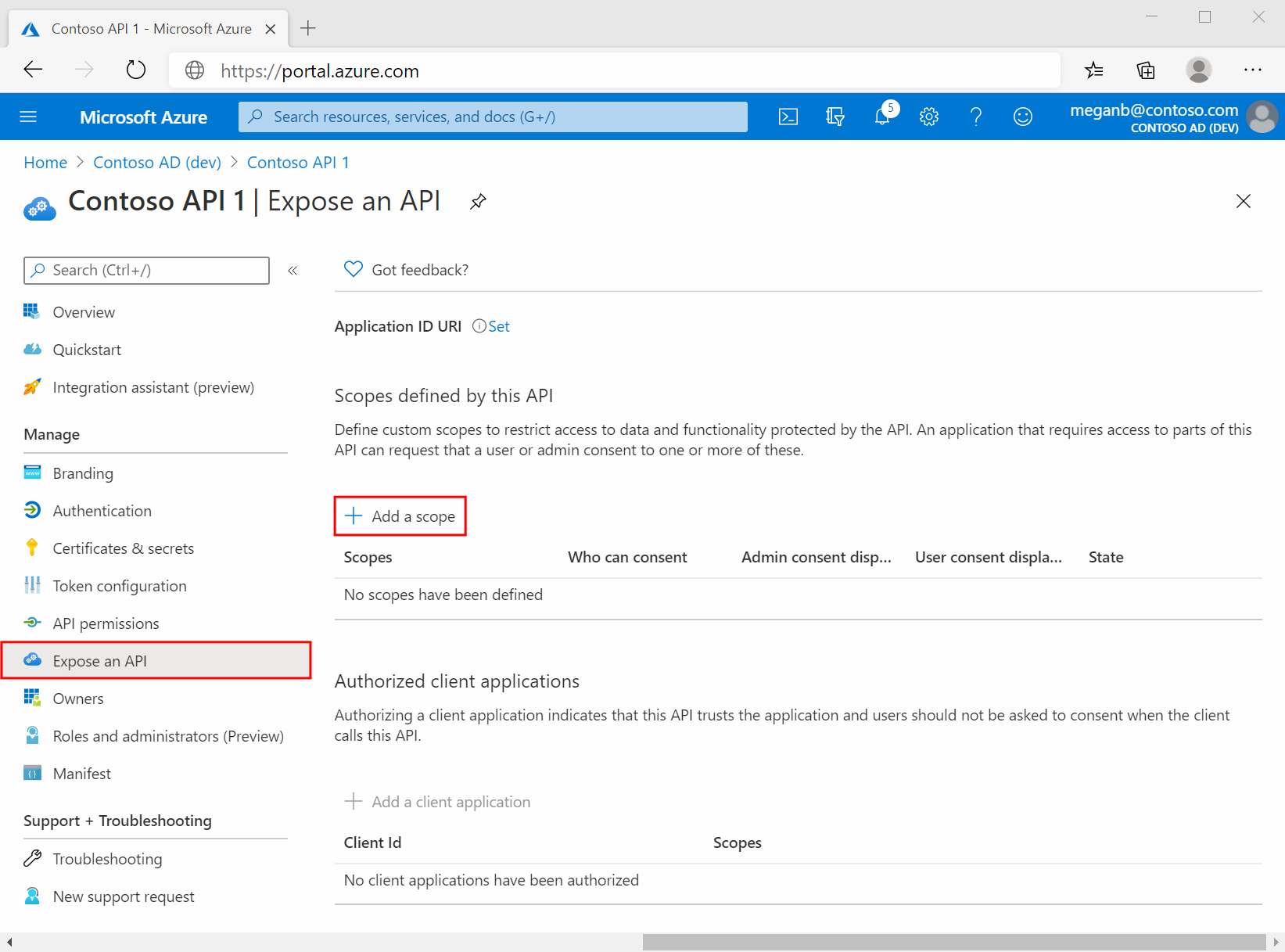
Ange sedan omfångets attribut i fönstret Lägg till ett omfång . För den här genomgången kan du använda exempelvärdena eller ange egna.
Fält Description Exempel Omfångsnamn Namnet på omfånget. En vanlig namngivningskonvention för omfång är resource.operation.constraint.Employees.Read.AllVem kan ge medgivande Om det här omfånget kan godkännas av användare eller om administratörsmedgivande krävs. Välj Endast administratörer för behörigheter på högre nivå. Administratörer och användare Visningsnamn för administratörsmedgivande En kort beskrivning av omfångets syfte som endast administratörer ser. Read-only access to Employee recordsBeskrivning av administratörsmedgivande En mer detaljerad beskrivning av behörigheten som beviljas av det omfång som endast administratörer ser. Allow the application to have read-only access to all Employee data.Visningsnamn för användarmedgivande En kort beskrivning av omfångets syfte. Visas endast för användare om du anger Vem kan samtycka till administratörer och användare. Read-only access to your Employee recordsBeskrivning av användarmedgivande En mer detaljerad beskrivning av behörigheten som beviljas av omfånget. Visas endast för användare om du anger Vem kan samtycka till administratörer och användare. Allow the application to have read-only access to your Employee data.Ange Tillstånd till Aktiverat och välj sedan Lägg till omfång.
(Valfritt) Om du vill förhindra att användare av din app uppmanas att ge sitt medgivande till de omfång som du har definierat kan du i förväg ge klientprogrammet åtkomst till webb-API:et. Förauktorisera endast de klientprogram som du litar på eftersom användarna inte har möjlighet att neka medgivande.
- Under Auktoriserade klientprogram väljer du Lägg till ett klientprogram
- Ange program-ID :t (klient) för det klientprogram som du vill förauktorisera. Till exempel för ett webbprogram som du tidigare har registrerat.
- Under Auktoriserade omfång väljer du de omfång som du vill utelämna medgivandefråga och väljer sedan Lägg till program.
Om du har följt det här valfria steget är klientappen nu en förauktoriserat klientprogram (PCA) och användarna uppmanas inte att ge sitt medgivande när de loggar in på den.
Lägga till ett omfång som kräver administratörsmedgivande
Lägg sedan till ett annat exempelomfång med namnet Employees.Write.All som endast administratörer kan samtycka till. Omfång som kräver administratörsmedgivande används vanligtvis för att ge åtkomst till åtgärder med högre privilegier, och ofta av klientprogram som körs som serverdelstjänster eller daemoner som inte loggar in en användare interaktivt.
Om du vill lägga till exempelomfånget Employees.Write.All följer du stegen i avsnittet Lägg till ett omfång och anger dessa värden i fönstret Lägg till ett omfång :
| Fält | Exempelvärde |
|---|---|
| Omfångsnamn | Employees.Write.All |
| Vem kan ge medgivande | Endast administratörer |
| Visningsnamn för administratörsmedgivande | Write access to Employee records |
| Beskrivning av administratörsmedgivande | Allow the application to have write access to all Employee data. |
| Visningsnamn för användarmedgivande | Ingen (lämna tom) |
| Beskrivning av användarmedgivande | Ingen (lämna tom) |
Ange Tillstånd till Aktiverat och välj sedan Lägg till omfång.
Verifiera de exponerade omfången
Om du har lagt till båda exempelomfattningarna som beskrivs i föregående avsnitt visas de i fönstret Exponera ett API i webb-API:ets appregistrering, ungefär som i följande bild:

Som du ser i bilden är ett omfångs fullständiga sträng sammanlänkningen av webb-API:ets program-ID-URI och omfångets omfångsnamn.
Om webb-API:ets program-ID-URI till exempel är https://contoso.com/api och omfångsnamnet är Employees.Read.Allär det fullständiga omfånget:
https://contoso.com/api/Employees.Read.All
Använda de exponerade omfången
I nästa artikel i den här serien konfigurerar du en klientapps registrering med åtkomst till webb-API:et och de omfång som du definierade genom att följa stegen i den här artikeln.
När en klientappsregistrering har beviljats behörighet att komma åt ditt webb-API kan klienten utfärdas en OAuth 2.0-åtkomsttoken av identitetsplattformen. När klienten anropar webb-API:et visas en åtkomsttoken vars omfångsanspråk (scp) är inställt på de behörigheter som du har angett i klientens appregistrering.
Du kan göra ytterligare omfång tillgängliga senare, vid behov. Tänk på att ditt webb-API kan exponera flera omfång som är associerade med flera åtgärder. Resursen kan styra åtkomsten till webb-API:et vid körning genom att utvärdera omfångsanspråken (scp) i OAuth 2.0-åtkomsttoken som den tar emot.
Nästa steg
Nu när du har exponerat webb-API:et genom att konfigurera dess omfång konfigurerar du klientappens registrering med behörighet att komma åt omfången.